এই টিউটোরিয়ালে, আমি আপনাকে দেখাব যে কীভাবে ইলাস্ট্রেটারে সরল অবজেক্ট ব্যবহার করে ব্যাটম্যান লোগো তৈরি করতে হয়।
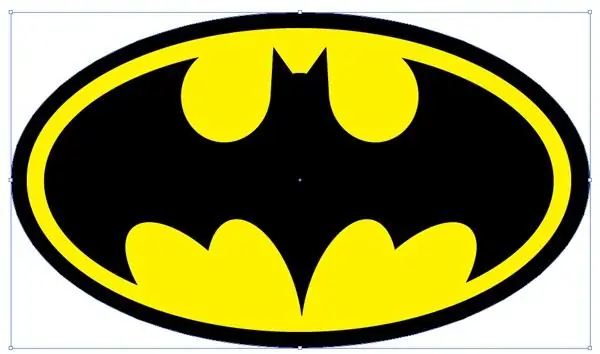
এটা জরুরি
- অ্যাডোব ইলাস্ট্রেটর সিএস 5 বা উচ্চতর
- দক্ষতা স্তর: মধ্যবর্তী
- শেষ করার সময়: 30 মিনিট
নির্দেশনা
ধাপ 1
মৌলিক কমলা ডিম্বাকৃতি আঁকার জন্য উপবৃত্তির সরঞ্জাম (এল) ব্যবহার করুন। ছবিতে প্রদর্শিত হিসাবে অন্য একটি ডিম্বাকৃতি আঁকুন। এটি বাম উইংয়ের আকার হবে। আমি স্বচ্ছতার জন্য সহজেই আলাদা আলাদা রঙ ব্যবহার করি।
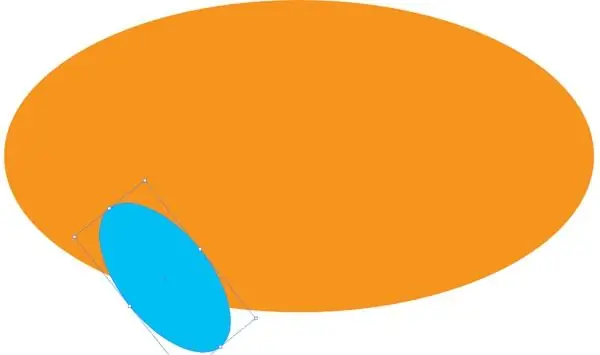
ধাপ ২
নীল ডিম্বাকৃতির নকল করুন (কন্ট্রোল + সি> কন্ট্রোল + ভি) এবং এটি 30 ডিগ্রি ডানদিকে ঘোরান।
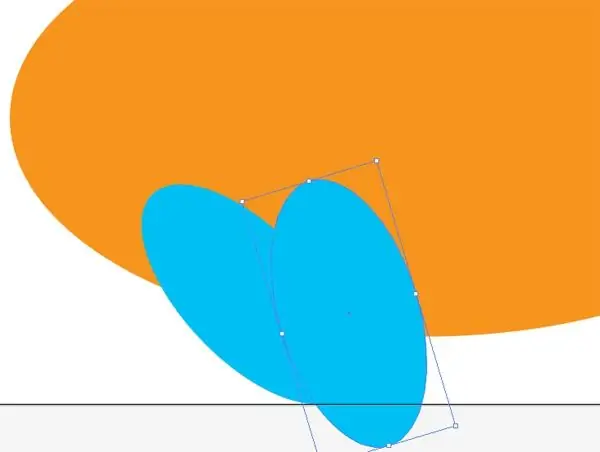
ধাপ 3
উভয় নীল ডিম্বাশয় নির্বাচন করুন, একটি অনুলিপি করুন (কন্ট্রোল-সি> কন্ট্রোল-ভি), ডান ক্লিক করুন এবং রূপান্তর> প্রতিবিম্ব নির্বাচন করুন। যে উইন্ডোটি খোলে, তাতে উল্লম্বভাবে ঘোরানোর জন্য উল্লম্ব নির্বাচন করুন। ডিম্বাশয়গুলিকে (কন্ট্রোল-জি) গোষ্ঠীভুক্ত করুন যাতে এগুলি চালিত করা সহজ হয়।
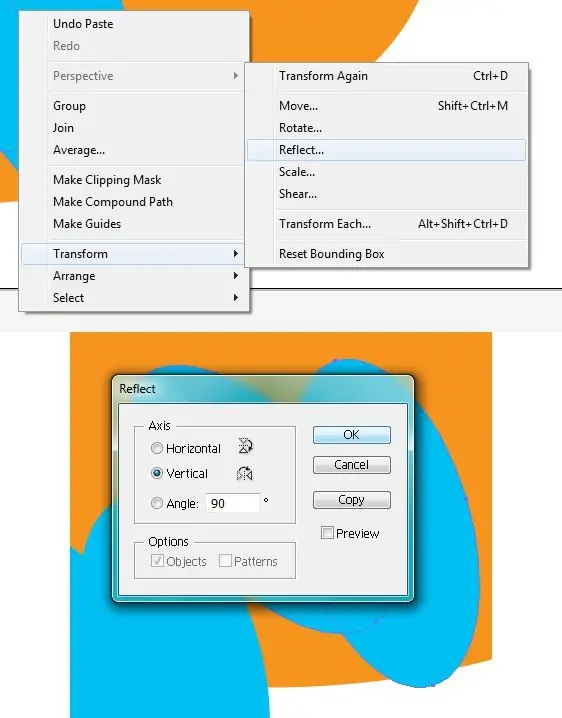
পদক্ষেপ 4
চিত্রটিতে প্রদর্শিত হিসাবে দুটি জোড়া উপবৃত্তগুলি সারিবদ্ধ করুন।
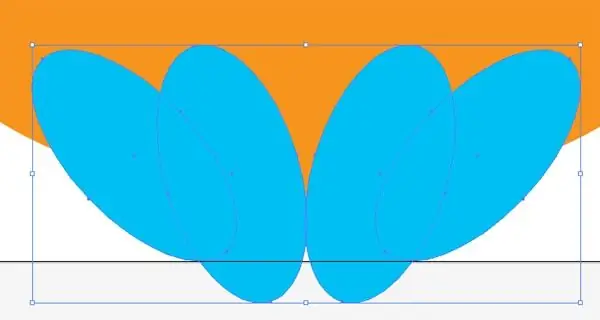
পদক্ষেপ 5
এই পদক্ষেপের জন্য, আমি নীল ডিম্বাশয়গুলির একটি ছাড়া সমস্ত লুকিয়ে রেখেছি। কমলা এবং নীল উপবৃত্তগুলি নির্বাচন করুন এবং শেপ বিল্ডার সরঞ্জাম (শিফট + এম) ব্যবহার করে নীল ডিম্বাকৃতির নীচের অংশটি নির্বাচন করুন।
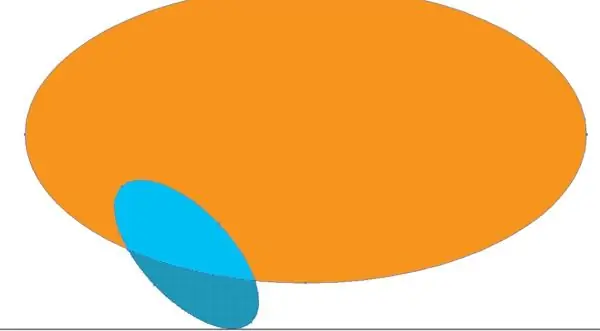
পদক্ষেপ 6
উপবৃত্তগুলি নির্বাচন করুন। নির্বাচন সরঞ্জাম (ভি) ব্যবহার করে নীল ডিম্বাকৃতির নীচের অংশটি নির্বাচন করুন এবং ডেল কী টিপুন। নীল ডিম্বাশয়ের বাকি অংশগুলির জন্য এই পদক্ষেপগুলি পুনরাবৃত্তি করুন।
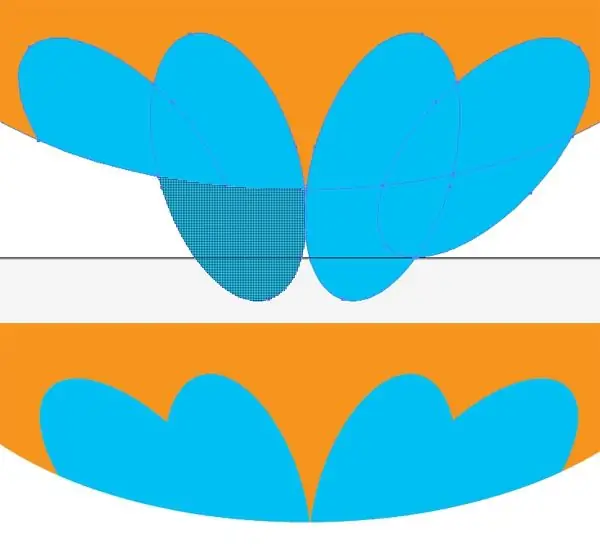
পদক্ষেপ 7
সিলেকশন টুল (ভি) দিয়ে নীল ডিম্বাশয়ের চারটি অংশ নির্বাচন করুন, শেপ বিল্ডার টুল (শিফট + এম) এ স্যুইচ করুন এবং সেগুলির মধ্য দিয়ে একটি লাইন আঁকুন। এটি এক সাথে চারটি পথ একত্রিত করবে।
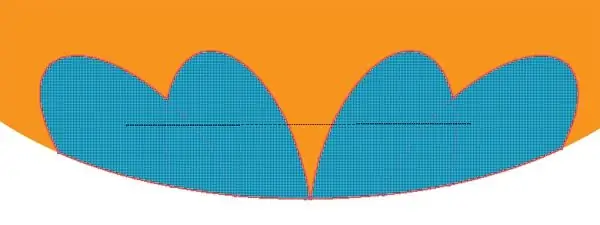
পদক্ষেপ 8
সমস্ত পাথ নির্বাচন করুন এবং পাথফাইন্ডার প্যানেল থেকে মাইনাস ফ্রন্ট টিপুন।
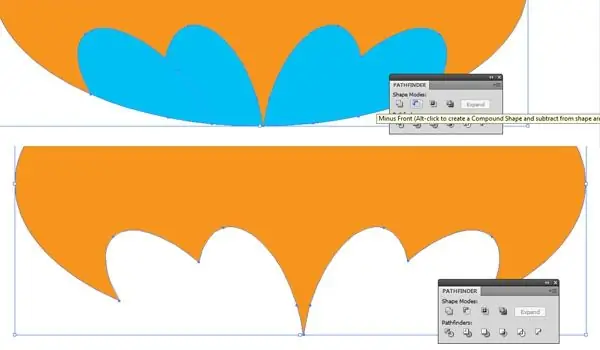
পদক্ষেপ 9
আসুন ডানাগুলির শীর্ষে যান। উপবৃত্তাকার সরঞ্জাম (এল) ব্যবহার করে ছবিতে প্রদর্শিত দুটি বৃত্ত আঁকুন। তারপরে পেন টুল (পি) নির্বাচন করুন এবং ছবিতে প্রদর্শিত ত্রিভুজ আঁকুন।
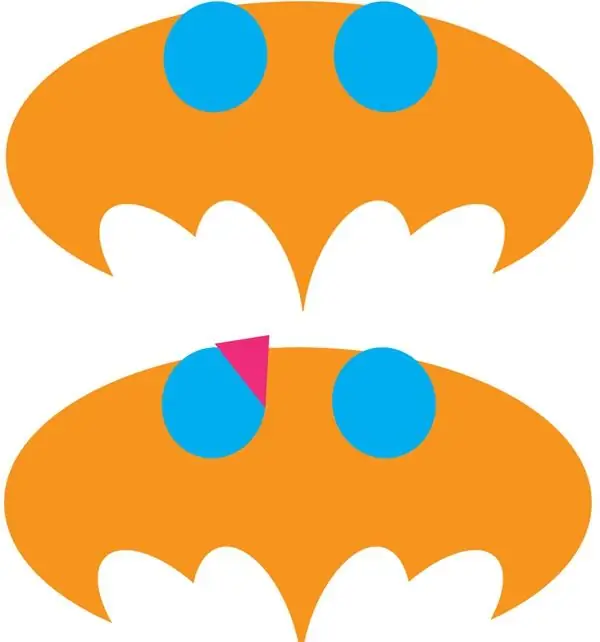
পদক্ষেপ 10
ডান বৃত্তের জন্য একই ত্রিভুজ আঁকুন। বৃত্তটি এবং ত্রিভুজকে এক পথে মার্জ করতে, তাদের নির্বাচন করুন এবং শেপ বিল্ডার সরঞ্জাম (শিফট + এম) ব্যবহার করে তাদের মাধ্যমে একটি লাইন আঁকুন। আমি স্বচ্ছতার জন্য কমলা ওভালটি এখানে লুকিয়ে রেখেছি।
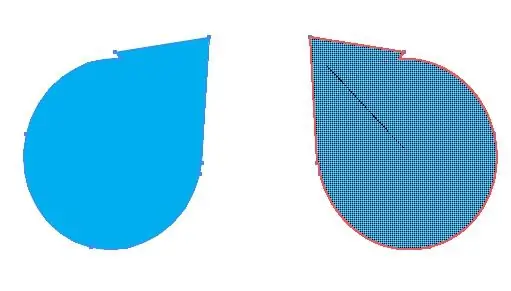
পদক্ষেপ 11
সমস্ত পাথ নির্বাচন করুন, তারপরে শেপ বিল্ডার টুল (শিফট + এম) দিয়ে নীল পথগুলি নির্বাচন করুন এবং সেগুলি মুছুন। উপবৃত্তাকার সরঞ্জাম (এল) ব্যবহার করে ছবিতে প্রদর্শিত একটি বৃত্ত আঁকুন। এই ভবিষ্যতের মাথা।
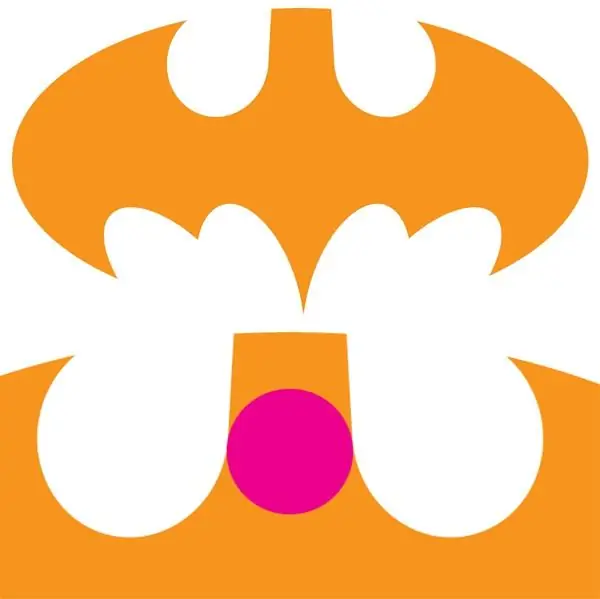
পদক্ষেপ 12
ভবিষ্যতের কানের জন্য পেন টুল (পি) দিয়ে উভয় পাশে ত্রিভুজ আঁকুন।
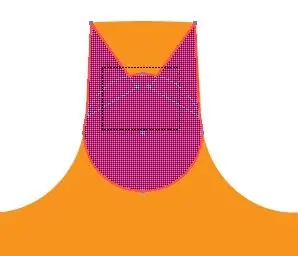
পদক্ষেপ 13
সমস্ত পাথ নির্বাচন করুন এবং তারপরে শেপ বিল্ডার টুল (শিফট + এম) দিয়ে দুটি গোলাপী ত্রিভুজগুলির মধ্যে কমলা অংশটি নির্বাচন করুন। এই কমলা রঙের টুকরোটি সরান এবং বাকী পথগুলি শেপ বিল্ডার সরঞ্জাম (শিফট + এম) বা পাথফাইন্ডার প্যানেল থেকে মার্জ করুন।
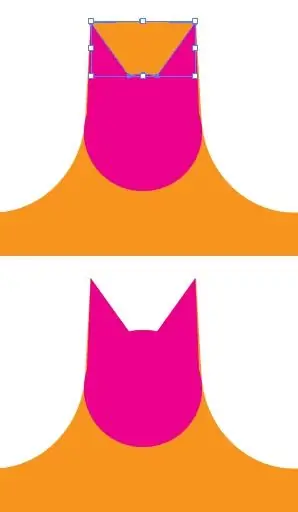
পদক্ষেপ 14
বেসিক কনট্যুর প্রস্তুত। নিশ্চিত হয়ে নিন যে কোনও অতিরিক্ত অ্যাঙ্কর পয়েন্ট নেই এবং কোথাও কোনও আনপেন্টেড পথ নেই left
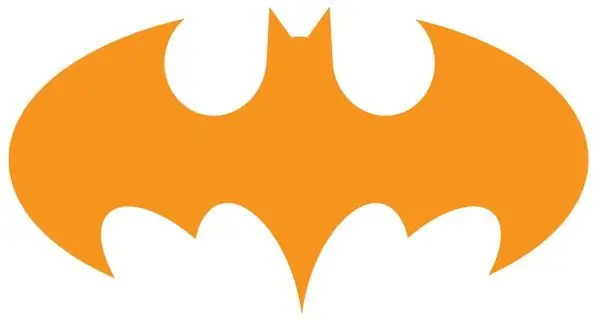
পদক্ষেপ 15
ব্যাটের বাহ্যরেখাটি নির্বাচন করুন এবং রঙটি কালো করে নিন। লোগোটি সম্পূর্ণ করতে তার চারপাশে একটি বৃহত হলুদ ডিম্বাকৃতি এবং নীচে আরেকটি কালো ডিম্বাকৃতি আঁকুন।






